觸控及拖曳自動對焦設定
透過觀景器取景時,可透過在螢幕上輕點或拖曳來移動自動對焦點或區域自動對焦框。
觸控及拖曳自動對焦
-
選擇[
: 觸控及拖曳自動對焦設定]。
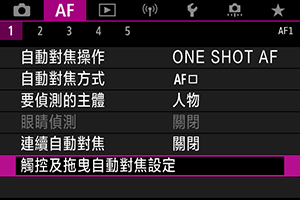
-
選擇[觸控及拖曳自動對焦]。
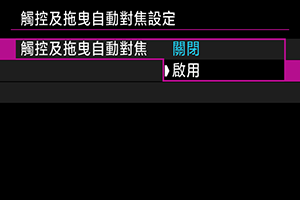
- 選擇[啟用]。
定位方法
可以設定透過輕點或拖曳指定位置的方法。
-
設定[定位方法]。
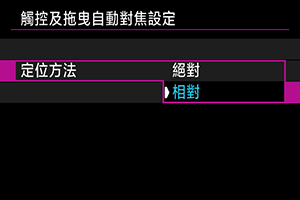
-
絕對
自動對焦點移動到輕點或拖曳的螢幕位置。
-
相對
自動對焦點沿拖曳方向移動,移動距離與拖曳距離相同,輕點的螢幕位置對此沒有影響。
-
有效的觸控區域
可指定用於觸控及拖曳操作的螢幕區域。
-
設定[啟用觸控螢幕]。
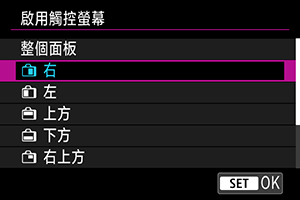
注意事項
- 設定[
+追蹤]時,輕點螢幕後會顯示橙色的圓形框[
]。在自動對焦點移動到的位置處抬起手指後,會顯示[
]且追蹤該主體。要取消主體選擇,請按下
。